HEIC VS. JPEG: ما هو الفرق بين تنسيقين للصور؟
أيهما أفضل عندما يكون HEIC مقابل JPEG؟ سيطرح هذا السؤال على العديد من الأشخاص عندما يرون هذين التنسيقين للصور. JPEG هو أحد التنسيقات القياسية لتخزين ملفات الصور. لقد كان في حوالي التسعينيات ، وحتى الآن ، يساعد في تحقيق التوازن بين حجم الملف وتوافق الجهاز وجودة الصورة. من ناحية أخرى ، HEIC هو تنسيق الصورة الجديد لصور Apple. قدمت الشركة تنسيق الصورة في حوالي عام 2017 ، وأذهل المستخدمون بتقنية الضغط المتقدمة. لكن ما الفرق بين HEIC و JPEG؟
قائمة الدليل
HEIC مقابل JPEG: أيهما أفضل كيفية تحويل HEIC إلى JPEG الأسئلة الشائعة حول HEIC مقابل JPEGHEIC مقابل JPEG: أيهما أفضل
في هذا الجزء ، أنت على وشك معرفة الاختلافات الكبيرة بين HEIC و JPEG لمعرفة أرصدتها في تخزين البيانات والجودة والأمور الأخرى. علاوة على ذلك ، ستعرف المزيد عن أصلهم والغرض المهم من تخزين ملفات الصور.
ما هو JPEG؟
يرمز JPEG أو JPG إلى Joint Photographic Experts Group ، وهو اسم اللجنة التي أنشأت تنسيق JPEG ومعايير ترميز الصور الثابتة الأخرى. طورت المجموعة المعيار في أواخر الثمانينيات. وفي عامي 1992 و 1994 ، طورته المجموعة مرة أخرى.
عندما يتعلق الأمر بالضغط ، فإن JPEG أكثر شيوعًا لأنه يمكنه ضغط الصور الكبيرة إلى صور يمكن التحكم فيها. ومع ذلك ، حتى لو كان هو نفس الاختيار من قبل العديد من المصممين ، يُعرف JPEG أيضًا باسم الضغط المفقود. وهذا يعني أنه كلما قمت بتحرير ملف JPEG وإعادة حفظه ، زاد فقدانه لبيانات الخلفية ، مما يؤثر على جودة الصورة.
بينما يأخذ بعض مساحة التخزين ، فإن تنسيق JPEG له توافق أكبر عبر أنظمة التشغيل والبرامج والأجهزة المحمولة. يمكنك أيضًا فتح ملفات JPEG أو عرضها في متصفحات الويب عن طريق سحبها وإفلاتها ببساطة.
ما هو HEIC؟
HEIC هو مصطلح قصير المدى لحاوية الصور عالية الكفاءة ، وهو نوع من HEIF. تقليديا ، يتم استخدام تنسيق الصورة هذا بواسطة Apple عبر أجهزتها ومنتجاتها. يتيح لك جهاز iPhone أو iPad التقاط صورة ، حتى في الكاميرات المزدوجة ، وحفظها كملف HEIC. نظرًا لتزايد شعبيتها على مر السنين ، تم تقديم HEIC لأول مرة بواسطة Moving Picture Experts Group (MPEG) في عام 2017 عندما تم إصدار تحديثات iOS 11 و macOS High Sierra لأول مرة. طورت المجموعة أيضًا تنسيقات ملفات Apple أخرى ، مثل AAC كمعيار لـ iTunes و HEVC / H.265 لتنسيقات الفيديو.
عندما تحولت Apple من JPEG إلى HEIC ، كان الغرض هو توفير مساحة أكبر ومواصلة زيادة جودة الصورة لكاميرات الهواتف الذكية. العديد من البرامج والأسماء الكبيرة ، بما في ذلك Microsoft و Canon ، تتبنى تنسيقات الصور الجديدة. تتمثل إحدى مزايا HEIC في أنه لا يأخذ سوى نصف حجم ملف JPEG بينما يمكنه الاحتفاظ بعدة صور في ملف واحد.
فما هو الفرق بينهما؟ HEIC و JPEG ليسا بعيدان جدًا فيما يتعلق بجودة الصورة ، لكن الأخير يميل إلى فقد بعض البيانات مع تكرار التحرير وإعادة الحفظ. في حين أن HEIC هو موفر للمساحة وجودة صورة ممتازة ، إلا أنه غير مدعوم على نطاق واسع من قبل أنظمة التشغيل والأجهزة. على الرغم من أن العديد من المطورين يعتقدون أن HEIC سيحل محل JPEG كمعيار جديد ، إلا أنه لا يزال بعيدًا عن الحدوث.
كيفية تحويل HEIC إلى JPEG
نظرًا لأن HEIC لا يزال غير مدعوم على نطاق واسع من قبل العديد من الأجهزة والبرامج المحمولة ، فمن الأفضل تحويله إلى JPEG. برنامج AnyRec Free HEIC Converter عبر الإنترنت هي أداة قائمة على الويب تساعدك على تحويل HEIC إلى JPEG مجانًا. يسمح لك بتحميل عشرة ملفات يوميًا ، بحد أقصى 5 ميجا بايت لكل صورة. يمكنك أيضًا تحميل ملفات متعددة في وقت واحد كتحويل دفعة لتوفير المزيد من الوقت. يوفر AnyRec Free HEIC Converter Online خدمته مجانًا بحيث يمكنك مشاركة أو تحميل ملفات الصور على أجهزة أخرى.
سمات:
◆ قم بتحويل HEIC إلى JPEG دون فقد بيانات EXIF والحجم الأساسي والأبعاد وموقع GPS وما إلى ذلك.
◆ سرعة تحويل سريعة حيث يسمح المحول عبر الإنترنت بتحويل مجموعة من الصور وينتهي من التحويل في غضون ثوانٍ.
◆ واجهة سهلة الاستخدام تتيح للمستخدمين التنقل فيها دون بذل أي جهد.
◆ لا يلزم التسجيل أو إنشاء حساب لتحويل HEIC إلى ملفات JPEG.
كيفية تحويل HEIC إلى JPEG باستخدام AnyRec Free HEIC Converter عبر الإنترنت:
الخطوة 1.انقر https://www.anyrec.io/free-online-heic-converter/ للذهاب إلى الموقع الرسمي. انقر فوق الزر "إضافة ملفات HEIC/HEIF" لفتح المجلد الخاص بك وتصفح الصورة التي تريد تحويلها. تأكد من أن حجم الصورة لا يتجاوز 5 ميغابايت لعملية تحميل سلسة.
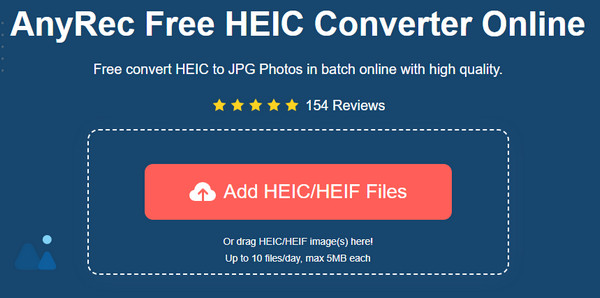
الخطوة 2.بمجرد تحميل الملف، سيقوم المحول عبر الإنترنت بتحويله تلقائيًا إلى JPEG. يمكنك النقر فوق الزر "تحميل صورة" لاستيراد صورة أخرى من جهازك. وبعد ذلك، يمكنك رؤية التقدم من المعلمة. سيخبرك أن التحويل قد تم بمجرد رؤية الكلمة انتهى.
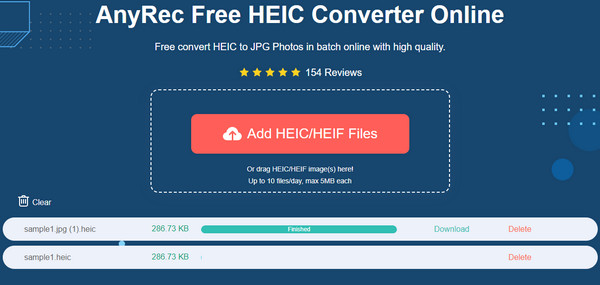
الخطوه 3.ثم انقر فوق الزر "تنزيل" لحفظ الملفات المحولة. يمكنك أيضًا حذف الملف إذا قمت بتحميل الملف الخاطئ أو غيرت رأيك. لا تقلق؛ سيقوم "AnyRec Free HEIC Converter Online" بحذف جميع الملفات التي تم تحميلها للحفاظ على خصوصية المستخدمين.
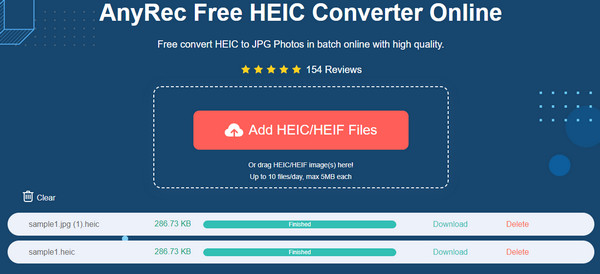
الأسئلة الشائعة حول HEIC مقابل JPEG
-
كيف تفتح ملف HEIC على نظام ويندوز؟
أنت تستطيع افتح ملفات HEIC على نظام Windows باستخدام امتداد HEIC Image Extension و HEVC Extensions التي يمكن تنزيلها من متجر Microsoft. الجانب السلبي الوحيد لهذه الامتدادات هو أنك تحتاج إلى شراء البرامج لفتح ملفات HEIC.
-
هل يمكنني تحويل HEIC إلى JPEG على هاتفي الذكي؟
نعم ، يمكن أن تساعدك العديد من التطبيقات في تحويل HEIC إلى JPEG. يمكنك محاولة البحث في App Store و Google Play وقراءة المراجعات الخاصة بأهم النتائج. بالنسبة لنظام iOS ، يمكنك أيضًا حفظ ملفات HEIC كملف PDF يمكنك تجربته في تطبيق الصور.
-
هل HEIC هو نفسه HEIF؟
نعم ، HEIC هو نفسه صورة HEIF. HEIC هو أحد أنواع HEIF ، وهو تنسيق ملف الصورة الأول على أجهزة Apple. الفرق بين هذين الأمرين هو أن HEIC يضغط الصور ، بينما يمكن لـ HEIF استخدام طرق ضغط مختلفة.
استنتاج
أصبح HEIC أكثر شيوعًا مع تقدم أجهزة Apple إلى العظمة. ومع ذلك ، نظرًا لأن JPEG كان تنسيق الصورة القياسي لعدة عقود ، لا يمكن استبداله بسرعة HEIC. والسبب في ذلك هو توافق الجهاز وجودة الصورة التي تدعمها العديد من الشركات. ومع ذلك ، يمكن تحويل HEIC إلى ملف JPEG لتتمكن من فتح الملف بحرية باستخدام أنظمة تشغيل مثل Windows أو Mac أو iOS أو Android. يستخدم برنامج AnyRec Free HEIC Converter عبر الإنترنت لأفضل نتيجة!
